苹果手机通讯录怎么备份到手机 苹果手机通讯录备份教程
日期: 来源:龙城安卓网
苹果手机通讯录是我们生活中重要的联系方式之一,但随着手机丢失、损坏或数据丢失的风险增加,备份通讯录变得至关重要,备份通讯录可以确保我们的联系人信息不会丢失,也方便我们在更换手机或恢复数据时快速找回联系人。如何备份苹果手机通讯录呢?接下来我们将为您详细介绍苹果手机通讯录备份教程。
苹果手机通讯录备份教程
操作方法:
1.苹果手机通讯录怎么备份到手机?
方法一:通过苹果手机iCloud备份
苹果手机上面有自带的通讯录备份功能,我们这里以个人苹果手机通讯录备份为例。首先苹果手机打开系统设置,点击登录iPhone,输入个人Apple ID账号与密码登录进入。
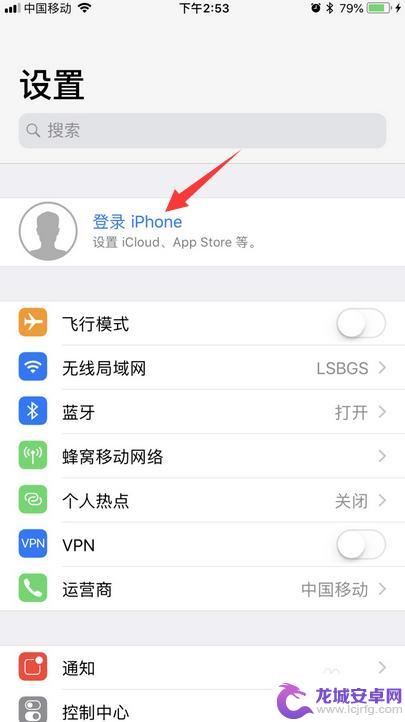
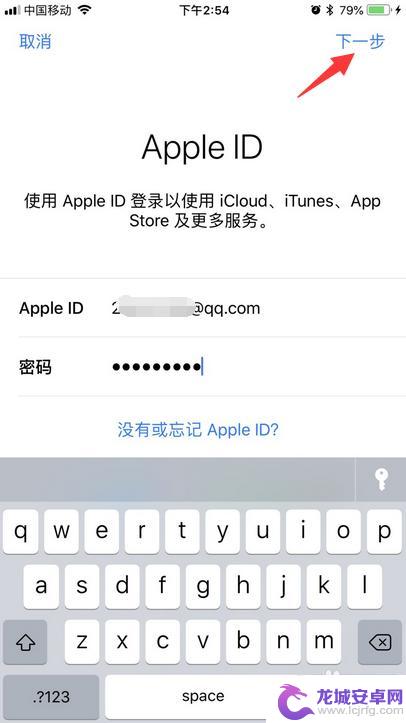
2.登录Apple ID账号以后,我们点击一下iCloud选项进入到里面。
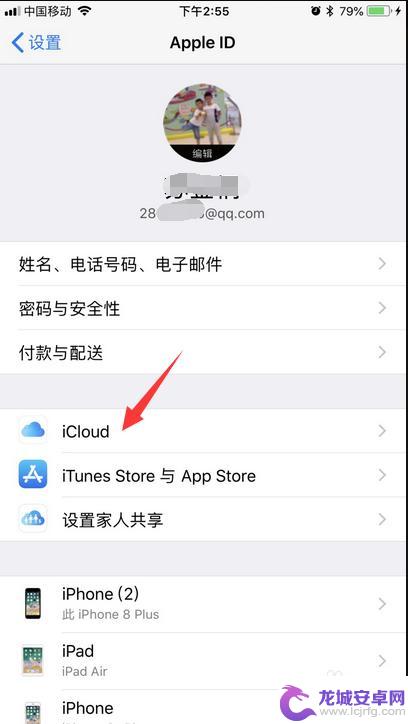
3.在iCloud列表页面中,页面下拉一下,找到iCloud云备份进入,将iCloud云备份按钮开启一下,就可以备份苹果手机通讯录了。
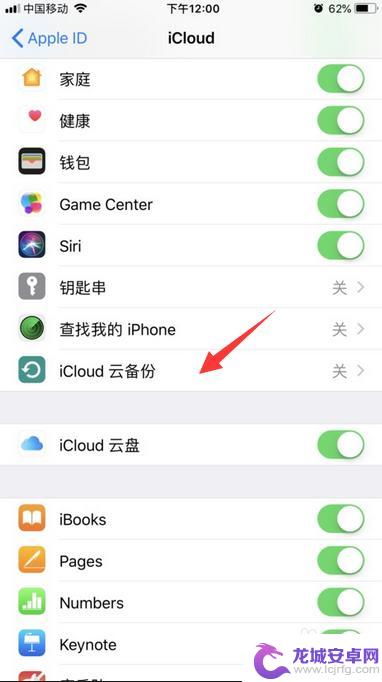
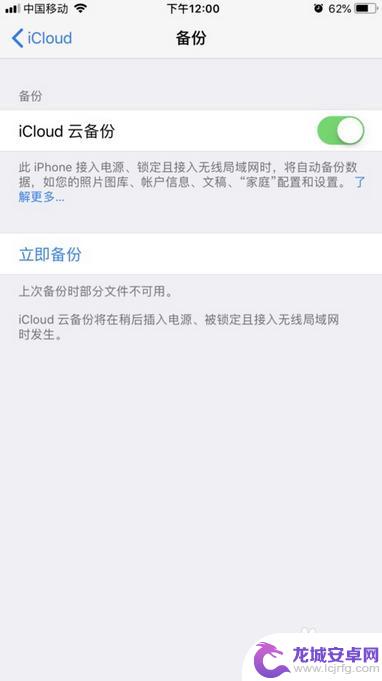
4.方法二:通过百度云备份
首先在苹果手机上面安装百度云,然后注册百度云账号。接着账号登录进入百度云里面,就可以直接点击同步通讯录按钮,进行备份苹果手机上面的通讯录了。
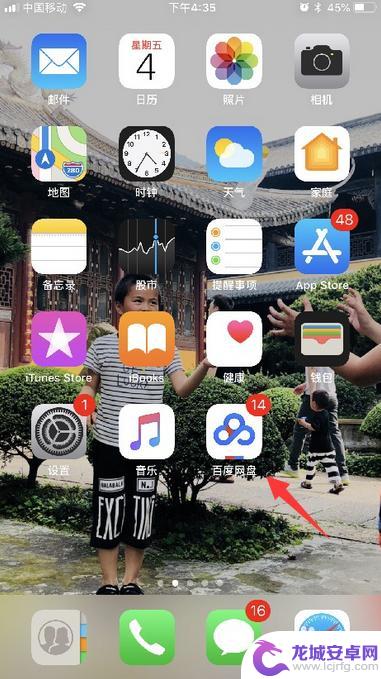
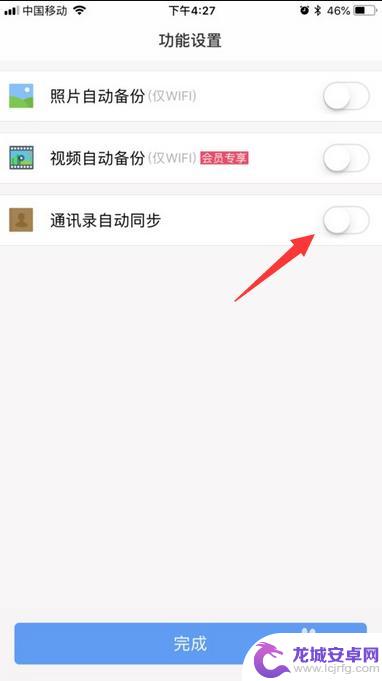
5.如果平时想要恢复苹果手机上面备份通讯录时,我们直接在百度云上面。打开通讯录同步按钮,然后我们点击选择恢复通讯录,即可将备份的通讯录恢复至手机里面。
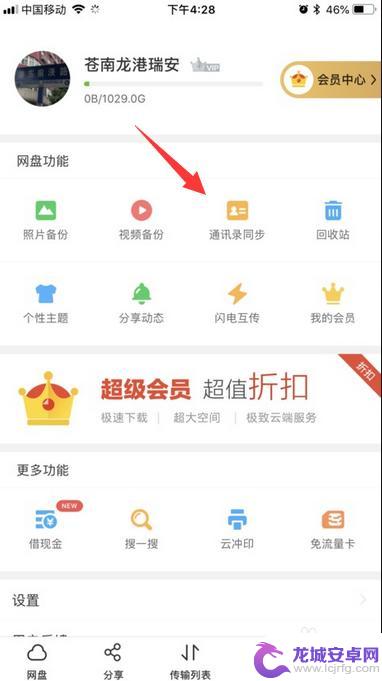
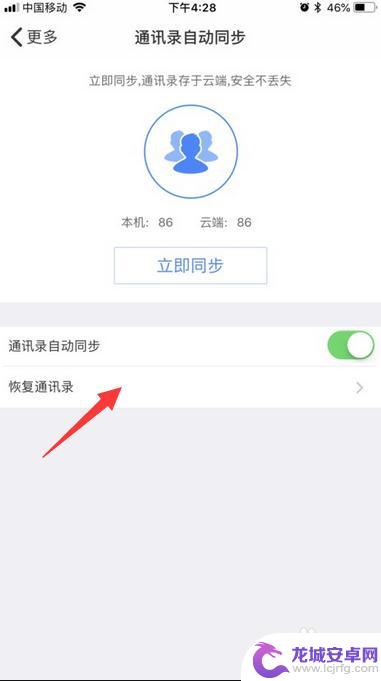
以上就是如何将苹果手机通讯录备份到手机的全部内容,如果有不清楚的用户,可以按照小编的方法进行操作,希望能够帮助到大家。












